Dalam kesempatan kali ini kami akan membahas tentang cara mengatasi Google Drive penuh meski file sudah dihapus untuk anda semua. Masalah ini mungkin cukup sering dialami oleh beberapa penggunanya.
Google Drive telah menjadi salah satu solusi penyimpanan awan yang paling populer bagi pengguna di seluruh dunia. Dengan berbagai kemudahan yang ditawarkannya, seperti kemampuan untuk menyimpan berbagai jenis file dan akses yang mudah dari berbagai perangkat.
Google Drive sering kali menjadi pilihan utama bagi mereka yang membutuhkan ruang penyimpanan tambahan di luar perangkat mereka. Namun, seiring dengan bertambahnya data yang disimpan, tidak jarang pengguna menghadapi masalah ketika ruang penyimpanan mereka mulai penuh.
Salah satu situasi yang paling membingungkan adalah ketika Google Drive menunjukkan bahwa ruang penyimpanan penuh, padahal anda merasa sudah menghapus sebagian besar atau bahkan semua file yang ada. Jika anda pernah mengalami masalah ini, anda tidak sendirian.
Bagi anda yang menghadapi masalah ini, penting untuk mengetahui langkah-langkah yang tepat untuk mengatasi Google Drive yang penuh padahal sudah kosong.
Mengabaikan masalah ini tidak hanya akan membuat anda kehilangan ruang penyimpanan yang berharga, tetapi juga bisa menghambat produktivitas anda, terutama jika anda mengandalkan Google Drive untuk menyimpan dan berbagi file penting
Masalah seperti ini bisa membingungkan pengguna, sehingga penting untuk mengetahui cara mengatasi Google Drive penuh padahal file sudah dihapus.
Jika Anda ingin tahu lebih lanjut tentang solusi untuk masalah ini, simak penjelasan berikut mengenai cara mengatasi Google Drive penuh meskipun sudah dihapus.
Daftar Isi
Google Drive: Fungsi, Kelebihan, dan Fitur Unggulan
Sebelum membahas tentang cara mengatasi Google Drive penuh, kita bahas terlebih dahulu mengenai apa itu Google Drive.
Google Drive adalah layanan penyimpanan awan (cloud storage) yang disediakan oleh Google, memungkinkan pengguna untuk menyimpan, mengakses, dan berbagi file dari mana saja dan kapan saja.
Dengan Google Drive, Anda tidak perlu khawatir kehilangan data karena semua file tersimpan secara online dan dapat diakses dari berbagai perangkat, baik itu komputer, tablet, atau ponsel.
1. Fungsi Utama Google Drive
Google Drive berfungsi sebagai tempat penyimpanan berbagai jenis file seperti dokumen, foto, video, dan lainnya.
Tidak hanya menyimpan, Google Drive juga memungkinkan Anda untuk membuat dan mengedit file secara langsung melalui aplikasi terintegrasi seperti Google Docs, Sheets, dan Slides.
Dengan begitu, Anda bisa bekerja secara kolaboratif bersama tim tanpa perlu mengunduh file terlebih dahulu.
2. Kelebihan Google Drive
Salah satu kelebihan utama Google Drive adalah integrasinya dengan berbagai layanan Google lainnya. Misalnya, Anda dapat dengan mudah menyimpan lampiran email dari Gmail ke Google Drive atau berbagi dokumen dari Google Drive melalui Google Meet.
Selain itu, Google Drive menyediakan kapasitas penyimpanan gratis sebesar 15 GB yang cukup untuk menyimpan banyak file penting. Anda juga dapat meningkatkan kapasitas penyimpanan dengan berlangganan Google One.
Google Drive juga menawarkan keamanan yang tinggi dengan enkripsi data, sehingga file yang Anda simpan lebih aman dari ancaman pihak tidak bertanggung jawab. Selain itu, fitur pencarian yang canggih memudahkan Anda menemukan file yang diperlukan dengan cepat.
3. Fitur Unggulan Google Drive
Beberapa fitur unggulan Google Drive meliputi berbagi fileyang memungkinkan Anda membagikan file atau folder dengan orang lain dengan pengaturan izin akses tertentu.
Fitur backup dan sinkronisasi juga penting, karena secara otomatis menyinkronkan file di perangkat Anda dengan Google Drive, sehingga semua file tetap terbarui di semua perangkat.
Akses offline juga menjadi fitur penting, memungkinkan Anda mengakses file meskipun sedang tidak terhubung ke internet.
Dengan berbagai fungsi, kelebihan, dan fitur yang ditawarkan, Google Drive menjadi pilihan terbaik bagi Anda yang mencari solusi penyimpanan awan yang handal, aman, dan mudah digunakan.
Penyebab Google Drive Penuh Meski Terlihat Kosong
Sebelum membahas cara mengatasi Google Drive penuh meski terlihat kosong, penting untuk memahami penyebabnya terlebih dahulu. Dengan mengetahui alasannya, Anda dapat dengan mudah menentukan langkah apa yang perlu dilakukan untuk mengatasinya.
Jadi, mengapa penyimpanan Google Drive bisa penuh meskipun tampaknya kosong? Hal ini bisa terjadi karena masih ada file atau data lain yang tersimpan dan belum sepenuhnya terhapus dari ruang penyimpanan Anda.
Contohnya, mungkin saja ada file yang masih tersimpan di “Sampah” dan belum dihapus secara permanen, atau ada file tersembunyi yang tidak anda sadari masih menggunakan ruang penyimpanan.
Bisa juga terjadi karena sinkronisasi yang tidak berjalan dengan baik antara perangkat anda dan akun Google Drive anda, yang menyebabkan penyimpanan tetap penuh meskipun file sudah dihapus.
Perlu anda ketahui, jika file-file yang berada di folder Sampah akan tetap ada selama 30 hari sebelum dihapus secara permanen oleh sistem. Selama file-file tersebut masih ada di folder Sampah, mereka tetap memakan ruang penyimpanan di Google Drive Anda.
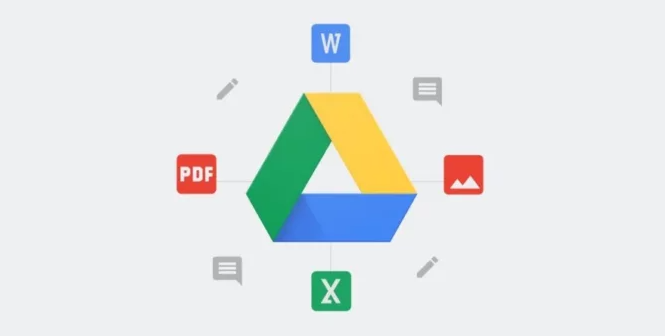
Selain itu, penyebab lain dari masalah Google Drive penuh ini bisa berasal dari email di Gmail atau foto di Google Photos yang terakumulasi.
Lalu, apa hubungannya antara Google Drive, Gmail, dan Google Photos? Ketiga layanan ini menggunakan penyimpanan yang sama, sehingga data yang ada di Gmail dan Google Photos juga akan memengaruhi kapasitas penyimpanan di Google Drive Anda.
Google Drive sebenarnya terintegrasi dengan layanan penyimpanan Google lainnya, yaitu Google One. Setiap pengguna Google secara otomatis mendapatkan ruang penyimpanan Cloud sebesar 15 GB secara gratis.
Kapasitas ini digunakan bersama oleh beberapa layanan Google seperti Google Drive, Gmail, dan Google Photos.
Penting untuk diketahui bahwa jumlah data yang disimpan di satu layanan akan mempengaruhi kapasitas penyimpanan di layanan lainnya.
Misalnya, jika data di Gmail dan Google Photos terlalu banyak, ruang penyimpanan di Google Drive juga akan terpengaruh dan bisa penuh, meskipun file di dalam Google Drive sudah dihapus.
Inilah alasan mengapa Google Drive bisa tetap penuh meskipun file sudah dihapus. Jika mengalami masalah ini, ada beberapa langkah yang bisa dilakukan untuk mengosongkan penyimpanan Google Drive. Penjelasan mengenai cara mengatasi Google Drive penuh meski file sudah dihapus dapat Anda temukan di bagian berikutnya.
Cara Mengatasi Google Drive Penuh Meski Sudah Menghapus File
Apabila Google Drive anda penuh meski file telah dihapus, ada beberapa langkah yang bisa diambil untuk mengatasinya. Setidaknya ada dua langkah utama yang bisa anda coba.
Cara mengatasi Google Drive penuh pertama adalah memastikan bahwa semua file yang berada di folder Trash atau Sampah telah dihapus secara permanen.
Meskipun anda sudah menghapus file dari folder utama, file tersebut masih tersimpan di folder Trash dan tetap memakan ruang penyimpanan hingga dihapus secara permanen.
Langkah kedua adalah membersihkan penyimpanan yang digunakan oleh Gmail dan Google Photos melalui layanan Google One.
Email yang disimpan di Gmail dan foto yang disimpan di Google Photos juga mempengaruhi kapasitas penyimpanan Google Drive.
Untuk penjelasan lebih rinci, berikut adalah langkah-langkah yang bisa dilakukan:
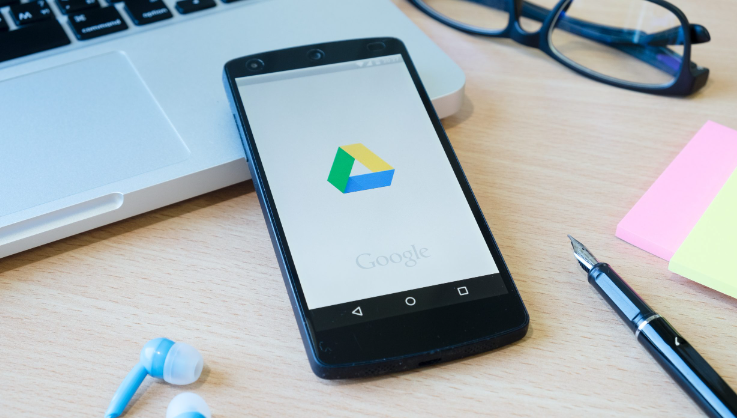
1. Hapus File di Folder Trash atau Sampah
Cara mengatasi Google Drive penuh pertama yang harus anda lakukan adalah menghapus semua file yang masih tersimpan di folder Trash Google Drive. File-file ini masih memakan ruang penyimpanan hingga benar-benar dihapus secara permanen.
Berikut cara mengosongkan folder Trash di Google Drive:
- Buka Google Drive anda.
- Masuk ke folder Trash atau Sampah.
- Anda akan melihat semua file yang telah dihapus sebelumnya di dalam folder ini.
- Terakhir, klik opsi “Empty trash now” untuk menghapus semua file secara permanen dan mengosongkan penyimpanan Google Drive.
Dengan mengikuti langkah-langkah ini, anda dapat memastikan bahwa ruang penyimpanan Google Drive anda benar-benar kosong dan siap digunakan kembali.
2. Hapus e-mail Gmail dan foto Google Photos di Google One
Berikut adalah cara mengatasi Google Drive yang penuh meskipun terlihat kosong dengan menghapus email Gmail dan foto di Google Photos melalui Google One.
Salah satu solusi untuk mengosongkan ruang di Google Drive adalah dengan menghapus email yang sudah tidak diperlukan di Gmail dan foto-foto yang tidak penting di Google Photos.
Untuk memudahkan proses ini, Anda dapat melakukannya melalui layanan Google One, yang memungkinkan pengelolaan data secara terintegrasi tanpa perlu membuka Gmail dan Google Photos satu per satu.
Langkah-langkahnya adalah sebagai berikut:
- Buka situs Google One di https://one.google.com dan masuk menggunakan akun Google yang penyimpanannya penuh.
- Pilih menu “Open Google One”.
- Kemudian, pilih opsi “Clean up space” di menu “Home” atau “Free up account storage” pada menu “Storage”.
- Anda akan melihat informasi mengenai penggunaan penyimpanan Google, termasuk apa saja yang menghabiskan ruang.
- Google One juga memberikan rekomendasi untuk menghapus file atau data dari kategori tertentu yang memakan banyak ruang, seperti email di folder sampah dan spam, foto di Google Photos, serta email dengan lampiran besar di Gmail.
- Mulailah menghapus file dari kategori-kategori tersebut untuk mengosongkan penyimpanan.
Dengan melakukan langkah-langkah di atas, ruang di Google Drive Anda akan menjadi lebih lega, sehingga tidak lagi penuh. Cara ini sangat mudah dilakukan dan membantu Anda mengatasi masalah penyimpanan Google Drive yang terlihat penuh padahal sudah banyak file yang dihapus.
Semoga ulasan tentang cara mengatasi Google Drive penuh ini bermanfaat dan membantu Anda dalam mengelola penyimpanan Google Drive dengan lebih efisien. Selama mencoba.








